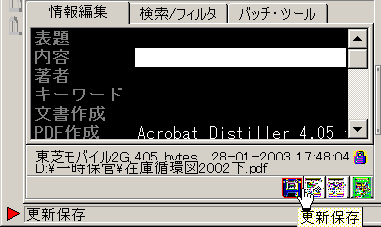

|
「フィルタ」ボタンで、合致しない文書を、一時的にグリッド上で非表示にします。 「フィルタ解除」ボタンで、グリッド上に、現在の全ての文書を、再表示します。 項目の選択で、「テキスト」にチェックを入れると、PDFの文書情報から検索することかできます。 検索結果は、グリッドの2行目に表示されます。 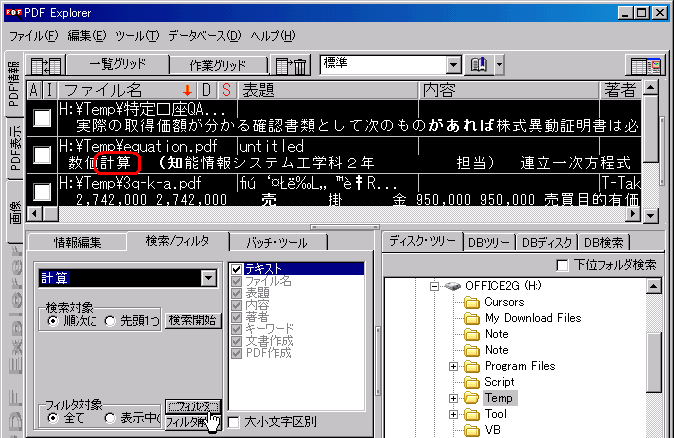 |

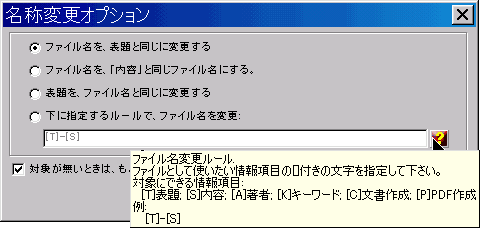 このツールは、ファイル名または表題を、他方からコピー充填させるものです。 このツールは、ファイル名または表題を、他方からコピー充填させるものです。オプション画面で、処理方法を指定します。 |
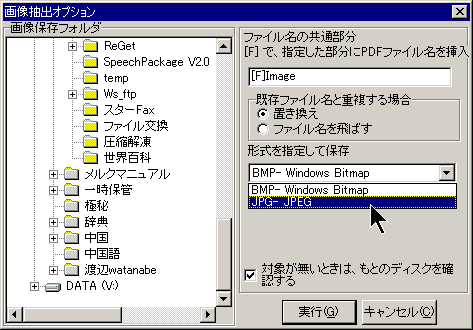
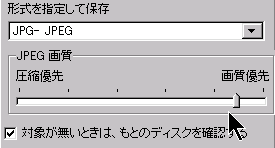 登録先のフォルダに、既に同一のファイル名のファイルが存在した場合の処置方法も、ここで指定します。
登録先のフォルダに、既に同一のファイル名のファイルが存在した場合の処置方法も、ここで指定します。保存できる画像のファイル形式は、BMPかJPEGのいずれかです。 JPEGの場合は、右のあたりの圧縮率を推奨します。 ツールのすべてに共通のオプションとして、対象のPDFファイルが、開いているディスクに無い場合、ディスクの挿入を促すかどうかを指定します。 |
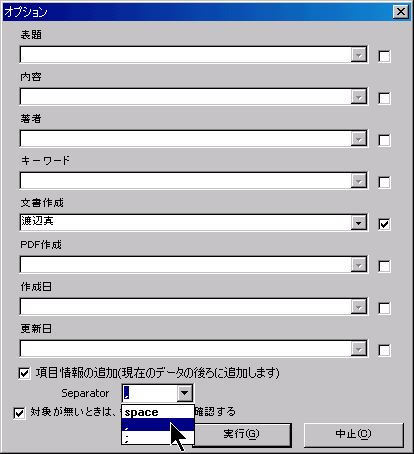 このツールで、標準の項目について、編集または追加ができます。対象の全ての文書の該当項目に、一括して同じデータを登録することができます。
このツールで、標準の項目について、編集または追加ができます。対象の全ての文書の該当項目に、一括して同じデータを登録することができます。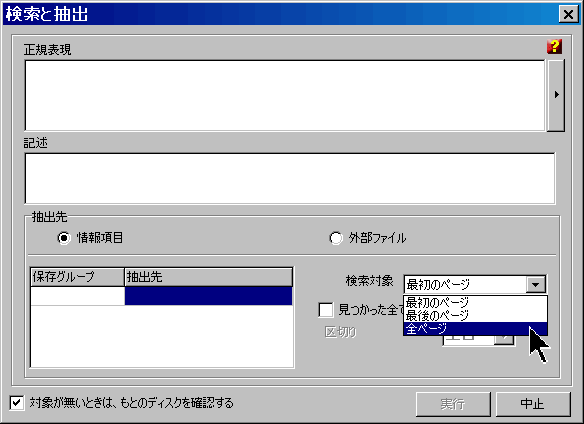
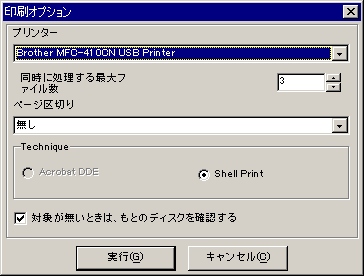 このツールを使うと、グリッドで指定した複数の文書を一括して印刷指定できます。 このツールを使うと、グリッドで指定した複数の文書を一括して印刷指定できます。印刷するためは、アクロバットリーダーが必要です。 です。 |